
Tắt đèn bàn phím laptop msi đơn giản, nhanh chóng
Bài viết được tư vấn chuyên môn bởi ông Võ Văn Hiếu - Giám đốc kỹ thuật của Limosa.
Tắt đèn bàn phím laptop msi là một trong những vấn đề được đông đảo người dùng máy tính quan tâm. Trong bài viết này, hãy cùng Limosa tìm hiểu về lợi ích cũng như cách thực hiện nhanh chóng, hiệu quả nhất nhé!

1. Đèn bàn phím là gì? Phân loại đèn bàn phím laptop?
Đèn bàn phím đơn giản là những dải đèn LED được đặt dưới phím của laptop, được thiết kế để giúp người dùng sử dụng máy tính ngay cả trong bóng tối mà không cần bật đèn điện gây ảnh hưởng đến những người xung quanh.
Các nhà sản xuất laptop thường thiết kế các nút bán trong suốt để ánh sáng có thể chiếu nhẹ nhàng mà không làm chói mắt người dùng, đối với các dòng laptop hiện đại người dùng cũng có thể cài đặt cường độ sáng phù hợp.
Trên thị trường có một số loại đèn bàn phím nổi bật sau:
- Đèn bàn phím một màu
- Đèn bàn phím có thể đổi màu RGB
- Đèn bàn phím có thể đổi màu từng phím
2. Cách kiểm tra xem thiết bị có trang bị chức năng đèn bàn phím không?
Trước khi tiến hành tìm hiểu các cách mở đèn bàn phím laptop bạn nên kiểm tra kỹ xem thiết bị mình đang sử dụng có được trang bị chức năng này hay không bằng 02 cách:
Cách 1, cách đơn giản nhất là bạn nhìn vào bàn phím laptop, nếu bàn phím laptop có biểu tượng hình đèn thì đồng nghĩa với việc là laptop có tích hợp đèn bàn phím.
Cách 2, Để chắc chắn hơn thì bạn có thể lên trang chủ chính thức của thương hiệu laptop, kế đó tiến hành tra cứu tên sản phẩm tại thanh tìm kiếm, kết quả thu về sẽ có chứa những thông tin chi tiết về tính năng đèn nền bàn phím.
3. Lợi ích của việc bật, tắt đèn bàn phím laptop:
Nhờ hệ thống đèn tích hợp dưới bàn phím trong các dòng laptop thế hệ mới giúp người dùng nhìn và cảm nhận rõ ràng, thoải mái hơn trong điều kiện thiếu sáng.
Hệ thống đèn nền được nhà sản xuất tích hợp với nhiều màu sắc khác nhau như màu trắng đối với các dòng máy tính xách tay thông thường, màu xanh và màu đỏ nổi bật cho Thương hiệu còn mang lại giá trị thẩm mỹ và thu hút người dùng.

4. Cách bật đèn và cách tắt đèn bàn phím laptop msi:
Để bật đèn bàn phím trên laptop MSI, việc bạn cần làm đó chính là nhấn tổ hợp Fn và dấu + trên bàn phím số để tăng độ sáng bàn phím.
Ngược lại, bấm Fn và dấu - sẽ là cách giảm độ sáng cũng như cách tắt đèn bàn phím laptop msi.
Bên cạnh đó, một số dòng laptop khác của hãng sẽ có phím điều chỉnh độ sáng bàn phím riêng.
5. Xử lý nhanh chóng khi đèn bàn phím laptop không sáng:
Việc đèn laptop msi không sáng không phải là một hư hỏng quá nghiêm trọng tuy nhiên lại gây khó chịu cho người sử dụng. Chính bởi vậy, nếu không may gặp phải tình trạng hư hại trên bạn có thể thử tự khắc phục theo 2 cách dưới đây:
5.1 Cách 1: Xử lý lỗi bằng công cụ Troubleshooting
Bước 1: Vào mục Control Panel -> ấn chọn Troubleshooting.
Bước 2: Nhấn vào View All -> Chọn Keyboard -> nhấn Next.
Bước 3: Khi này máy tính sẽ tiến hành chạy hệ thống để tìm và phát hiện, hiển thị các lỗi. Kế đó, bạn tiếp tục làm theo hướng dẫn trên màn hình để sửa sự cố đèn led bàn phím không sáng.
5.2 Cách 2: Tiến hành cập nhật lại Driver
Driver quá cũ cũng là một lý do dẫn đến lỗi bật đèn bàn phím laptop asus không lên, bởi vậy bạn có thể kiểm tra lại driver thiết bị mình, nếu cần thiết hãy nhanh chóng cập nhật phiên bản mới hơn để xử lý các trục trặc. Để thực hiện bạn có thể làm đúng theo hướng dẫn dưới đây:
Bước 1: Ấn tổ hợp phím Windows + R -> nhập “ cmd” -> click OK.
Bước 2: Nhập “ Driverquery” -> ấn Enter. Khi này máy tính sẽ hiển thị thời gian cài đặt của thiết bị, nếu nhận thấy thời gian cài đã quá lâu thì đã đến lúc bạn thay mới cho nó.
Bước 3: Nhập “ driverquery> driver.txt” để xuất file danh sách.
Bước 4: Click biểu tượng Tìm kiếm -> Tìm và chọn tên driver.txt.
Ở mục này bạn sẽ kiểm tra được một cách chi tiết hơn các file Driver đã được cập nhật.
Nhưng một điều cần lưu tâm đó là không phải cứ phiên bản mới nhất là tốt nhất, thay vào đó bạn nên chọn phiên bản phù hợp nhất với máy, giúp thiết bị hoạt động trơn tru, mượt mà nhất.
Tuy nhiên, việc sửa lỗi hư hỏng trên bàn phím msi không đơn giản, nếu không tự tin với kiến thức và tay nghề mình bạn không nên tự sửa. Để tránh rủi ro, bạn cần đem đến địa chỉ sửa chữa uy tín, đợi nhân viên làm việc một lúc là có thể đem máy về.
Những thông tin Limosa cung cấp trong bài viết trên về cách tắt đèn bàn phím laptop msi hy vọng đã đưa đến cho bạn đọc câu trả lời thỏa đáng. Nếu bạn đang gặp khó khăn trong việc lựa chọn một địa điểm sửa laptop MSI uy tín thì hãy liên hệ ngay chúng tôi qua số hotline: 1900 2276 để nhận tư vấn và hỗ trợ dịch vụ sửa laptop tốt nhất và kịp thời nhất nhé!
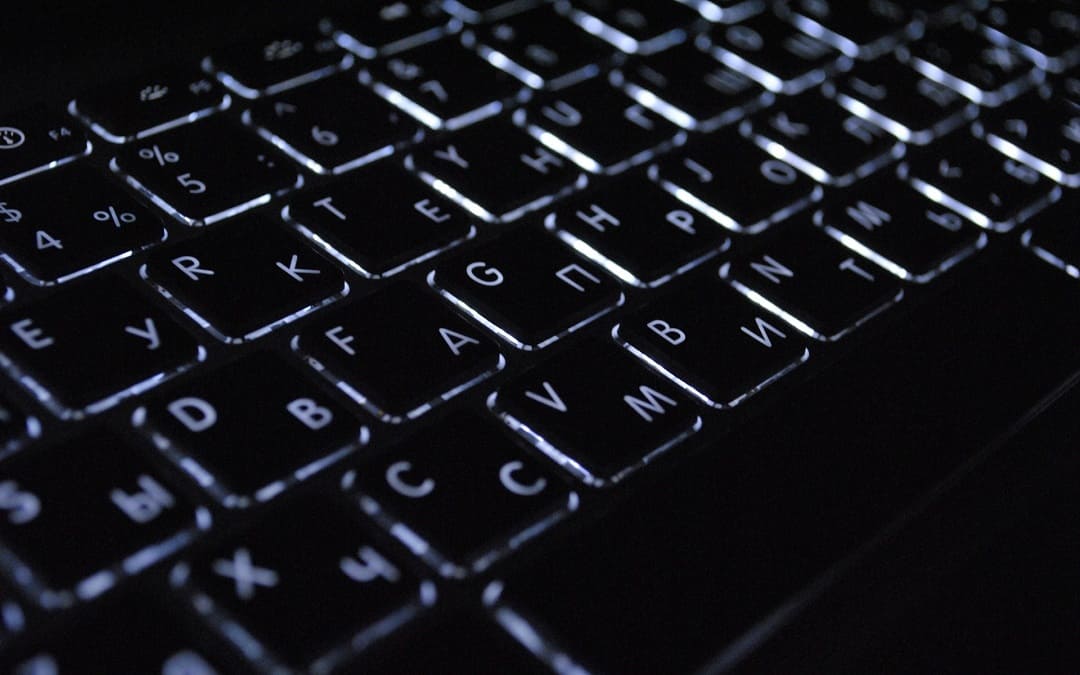
Link nội dung: https://thietkewebhcm.com.vn/cach-tat-den-ban-phim-laptop-msi-a65238.html